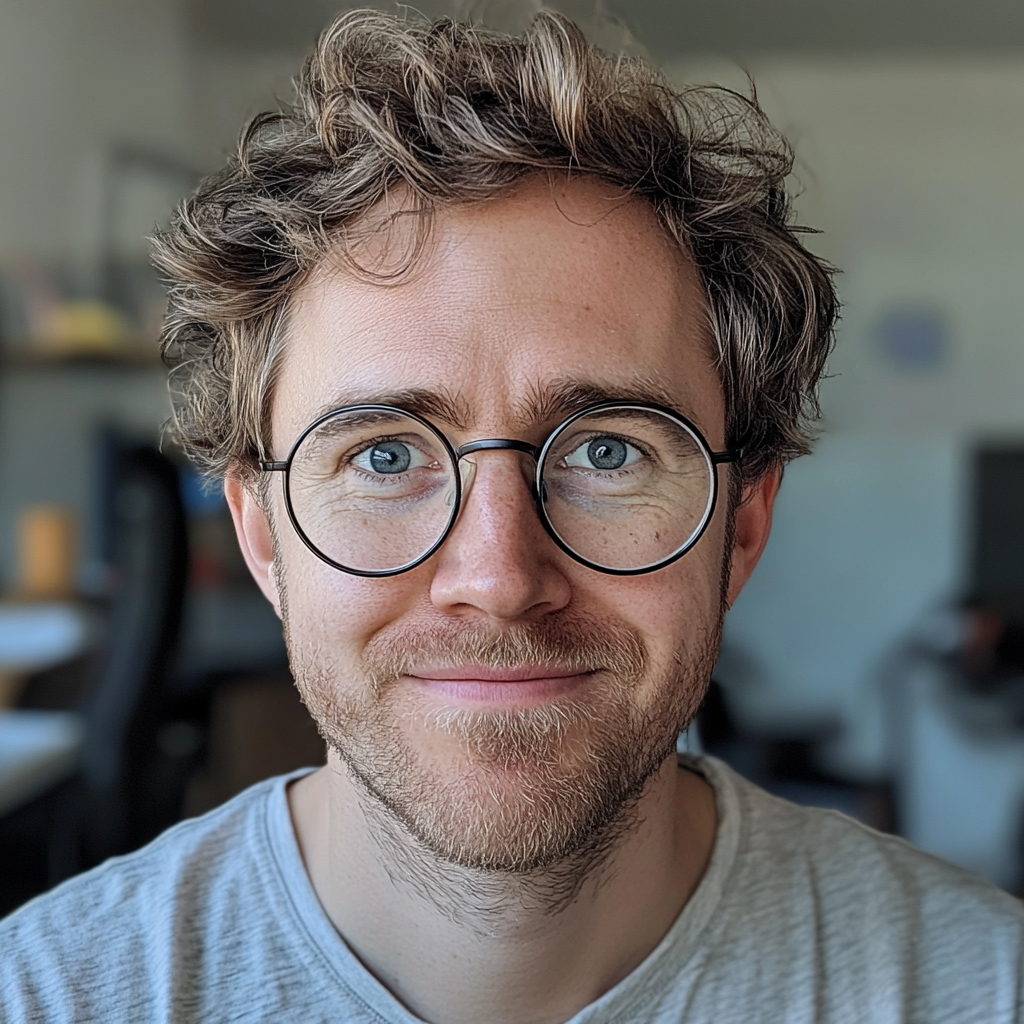Grundläggande om Routrar som Accesspunkter
När du konfigurerar en router som accesspunkt kan du förbättra ditt nätverks räckvidd och prestanda. Detta är särskilt användbart i större utrymmen där en enda router kanske inte räcker.
Vad är en Router och Accesspunkt?
En router ansluter ditt lokala nätverk till internet. Den fördelar en IP-adress till varje enhet i nätverket. En accesspunkt är en enhet som förlänger det trådlösa nätverket, så att fler enheter kan ansluta längre bort från routern.
En router som omvandlas till en accesspunkt behåller en del av sina funktioner men överlämnar IP-adresshantering till den primära routern. Detta förhindrar IP-konflikter och möjliggör en smidig övergång mellan olika nätverksområden.
Att använda en router som accesspunkt kan också förbättra nätverkets prestanda. Genom att minska belastningen på den primära routern undviker man överbelastning, vilket kan förbättra både hastighet och stabilitet.
Användningsområden för Routrar i Accesspunktsläge
Routrar i accesspunktsläge är praktiska i stora hem eller kontor där täckningen från en enda router inte räcker. Genom att koppla flera accesspunkter till samma nätverk kan man eliminera döda zoner och säkerställa stark signal i hela byggnaden.
I kontorsmiljöer kan detta betyda stabilt och snabbt wifi oavsett var anställda arbetar. För hemmaanvändare betyder det att streama video, spela online-spel eller arbeta från hemmakontoret utan avbrott i nätverket.
Routrar som är konfigurerade som accesspunkter är också användbara i utomhusmiljöer, exempelvis större trädgårdar eller uteplatser. Med rätt placering kan man säkerställa att det trådlösa nätverket når alla områden där man behöver ansluta.
Installation och Konfigurering

För en framgångsrik installation och konfigurering av en router som accesspunkt är det viktigt att välja rätt maskinvara och inställningar. Följ stegen noggrant och var noga med att justera avancerade inställningar för bästa prestanda.
Att Välja Rätt Maskinvara och Inställningar
När man konfigurerar en router som accesspunkt är det första steget att välja en lämplig router. Den bör stödja både 2,4 GHz och 5 GHz frekvensband för optimal täckning och hastighet. Se till att routern kan konfigureras för accesspunkt-läge.
Kontrollera att routern har tillräckligt antal LAN-portar och att den kan ställas in för att stänga av sin egen DHCP-server, då detta kan krocka med nätverkets befintliga DHCP-server. Maskinvaran ska också ha möjlighet att spara inställningar, återgå till fabriksinställningar samt stöda trådlösa nätverksnamn (SSID) och lösenordsskydd.
Steg-för-Steg Uppsättning av Router som Accesspunkt
- Anslut Routern: Koppla din dator till routerns LAN-port med en Ethernet-kabel.
- Logga In: Skriv in routerns IP-adress i en webbläsare och logga in med administratörsuppgifterna.
- Ändra Trådlösa Inställningar (Wireless Settings): Välj ett unikt SSID och starkt lösenord för det trådlösa nätverket.
- Inaktivera DHCP: Under LAN IP eller Advanced settings, stäng av DHCP-servern på denna router för att undvika konflikter.
- Konfigurera IP-adress: Ändra routerns IP-adress så att den ligger inom nätverkets IP-område, men utanför DHCP-intervallet på huvudroutern.
- Spara: Klicka på ’Save’ för att tillämpa alla ändringar.
- Placering och Anslutning: Placera accesspunkten på en strategisk plats och anslut den till huvudroutern via en LAN-port.
Avancerade Inställningar för Optimal Funktion
För att säkerställa att accesspunkten fungerar optimalt, justera de avancerade inställningarna enligt följande:
- NAT: Kontrollera att NAT är inaktiverat om routern endast ska funka som accesspunkt.
- Kanaler och Frekvensband: Ställ in kanalerna manuellt för att undvika störningar, speciellt i tätbebyggda områden.
- Bandstyrning: Aktivera funktioner för att automatiskt växla enheter mellan 2,4 GHz och 5 GHz band för bättre prestanda och belastningsfördelning.
- Firmware-uppdatering: Håll routerns firmware uppdaterad för att dra nytta av nya funktioner och säkerhetsuppdateringar.
- Återställning av Fabriksinställningar: Om något går fel, återställ routern till fabriksinställningar och börja om från början.
Genom att följa dessa detaljerade instruktioner och justeringar kan du förbättra nätverkets räckvidd och stabilitet med din accesspunkt.
Felsökning och Underhåll

Att hantera tekniska problem och hålla programvaran uppdaterad är viktigt för att säkerställa att din router som accesspunkt fungerar optimalt. Här går vi igenom vanliga tekniska problem och lösningar samt hur du håller programvaran uppdaterad.
Vanliga Tekniska Problem och Lösningar
DHCP-server konflikter: Om du har både en router och en accesspunkt kan det uppstå en konflikt om båda enheter är konfigurerade att agera som DHCP-server. Lösningen är att inaktivera DHCP-servern på accesspunkten och låta routern hantera detta.
Förlorad anslutning: Om anslutningen mellan routern och accesspunkten tappas ofta, kan du prova att byta kanal på accesspunkten. Detta kan göras i webbgränssnittet genom att logga in och ändra inställningar under LAN-inställningar.
Felaktiga inloggningsuppgifter: Dubbelkolla att du använder rätt namn och lösenord för att ansluta till accesspunkten. Om du har glömt inloggningsuppgifterna, kan en återställning av enheten hjälpa.
Firmware-uppdatering: Försäkra dig om att accesspunkten har den senaste firmware-versionen installerad. Gå till tillverkarens webbplats eller använd deras utility-verktyg för att ladda ner och installera uppdateringar. Exempelvis kan ASUS-enheter uppdateras via ASUS Download Center medan TP-Link-enheter kan uppdateras via tplinkwifi.net.
Programvaruuppdateringar och Tekniskt Stöd
Att hålla firmware och mjukvara uppdaterad är avgörande för att säkerställa bästa prestanda och säkerhet. Skriften av användarmanualer och besök tillverkarens supportwebbplats för råd och uppdateringar.
Firmware-uppdateringar: Kontrollera regelbundet efter nya firmware-uppdateringar. Dessa kan vanligtvis hittas på tillverkarens officiella hemsida. Ladda ner uppdateringen och följ installationsanvisningarna. Detta kan ofta göras via routerns eller accesspunktens webbgränssnitt.
Uppdatera drivrutiner: Ladda ner och installera aktuella drivrutiner från tillverkarens hemsida. Detta kan lösa kompatibilitetsproblem och öka enhetens prestanda.
Tekniskt stöd: Om du stöter på problem som du inte kan lösa själv, kan det vara nödvändigt att kontakta teknisk support. Många tillverkare erbjuder både online chat och telefonsupport. Det kan också vara nyttigt att konsultera användarforum och guider online.
Genom att hålla din accesspunkt och dess programvara uppdaterad samt genom att lösa tekniska problem noggrant, kan du säkerställa en stabil och snabb internetanslutning.